关键词:TouchGFX,版本升级
目录预览
1、引言
2、TouchGFX软件升级安装
3、工程项目由旧版本迁移到新版本TouchGFX
4、软件升级遇到的常见问题
01
引言
随着 TouchGFX 不断进行软件版本更新,其提供的功能也越来越丰富,有些新的功能只有更新的版本才有,所以很多时候会面临将旧版本的 TouchGFX 迁移到更新版本的问题。在创建 TouchGFX 应用时,生成的.touchgfx 工程文件版本与用来创建应用的TouchGFX Designer 版本相同,TouchGFX Designer 在设计上是向后兼容的,您可以使用更新版本的软件来开发您的应用。在大多数情况下,仅需一个极简单的流程便可使旧版本应用能够工作在 TouchGFX 新版本上。
本文档提供了如何从较旧版本的 TouchGFX 升级到较新版本的教程,总结可能发生的常见问题及其各自的解决方案。本文档可能并不详尽,可能在将来进行更新,但旨在解决用户在版本更新时遇到的大多数问题,以确保顺利过渡到最新版本的 TouchGFX,从而享受最新版本的 TouchGFX 功能。
02
TouchGFX软件升级安装
X-CUBE-TOUCHGFX 是STM32Cube 生态系统的一个软件包,它包含以下组件:TouchGFX Designer,TouchGFX Generator 和 TouchGFX Engine,其中 TouchGFX Designer 是用来构建 UI 的 GUI 构建工具,TouchGFX Generator 是通过 STM32CubeMX来生成用户 TouchGFX HAL 的工具,TouchGFX Engine 是驱动 UI 应用程序的TouchGFXC++框架。软件升级所涉及到的主要是 STM32CubeMX 中 TouchGFX Generator 插件升级安装和 TouchGFX Designer 升级安装。
2.1. 安装新版本 TouchGFX Generator
打开 STM32CubeMX 软件,点击菜单栏“Help”下的“Manage Embedded Software Package”,或者按键 ALT + U,进入到软件包列表。
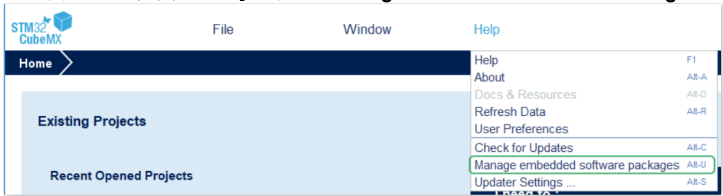
图1.点击菜单栏“Help”下的“Manage Embedded Software Package”
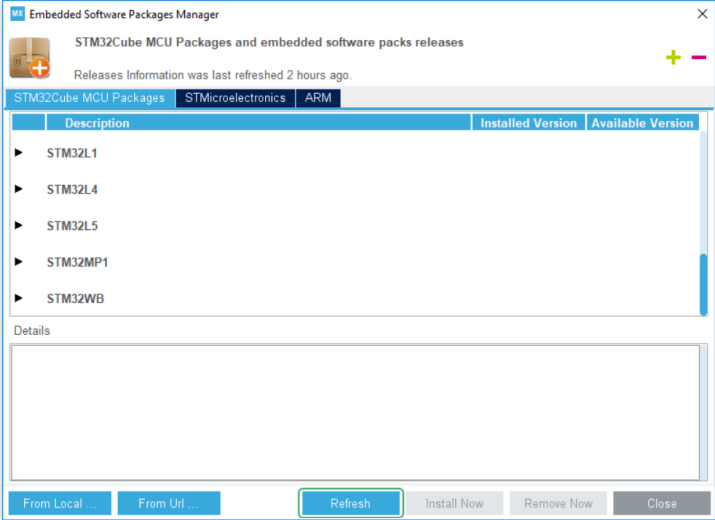
图2.STM32CubeMX 中的软件包列表
然后转到“STMicroelectronics”选项卡, 滚动直至找到“X-CUBE-TOUCHGFX”,然后展开节点,选中最新版本“TouchGFX Generator 4.20”复选框,然后点击“Install ”,此时将下载软件包并显示许可协议。
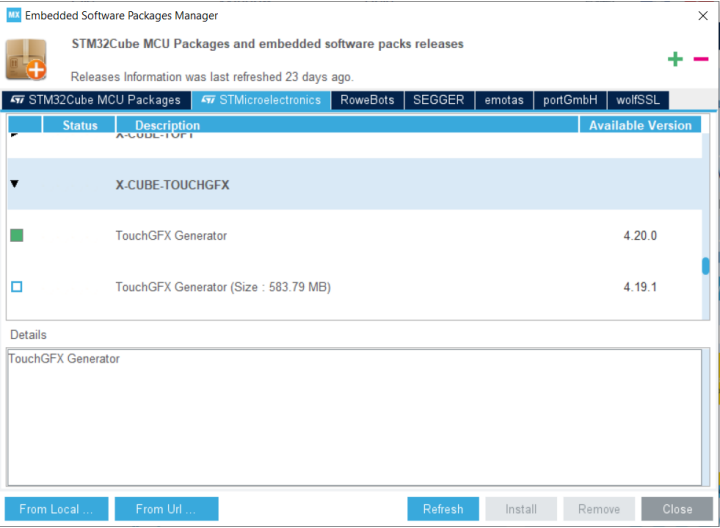
图3.安装好 TouchGFX Generator 4.20 后的界面
2.2. 安装新版本 TouchGFX Designer
在类似路径
C:UsersSTM32CubeRepositoryPacksSTMicroelectronicsX-CUBETOUCHGFX4.20.0UtilitiesPC_SoftwareTouchGFXDesigner 找到 TouchGFX.msi 安装程序,双击 TouchGFX.msi 文件可打开安装程序,按照说明完成安装过程。路径根据您的安装路径略有不同。
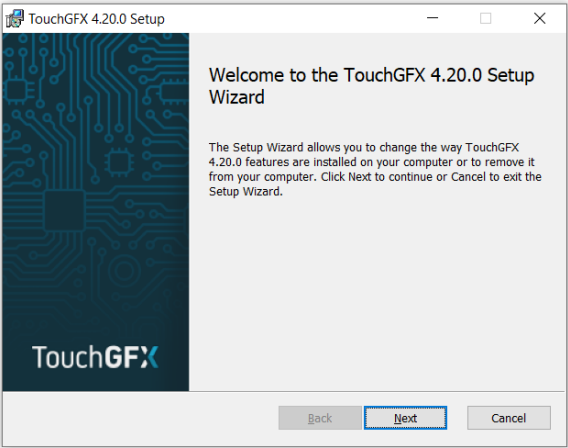
图4.开始安装 TouchGFX Designer 4.20
03
工程项目由旧版本迁移到新版本TouchGFX
安装好新版本的 TouchGFX 软件后,下面介绍将您的工程代码迁移至新版本TouchGFX 的方法。一个完整的软件工程升级到新版本包括 STM32CubeMX 中TouchGFX Generator 配置升级并生成代码和使用新版本 TouchGFXDesigner 打开文件并生成代码。
3.1. STM32CubeMX 中 TouchGFX Generator 配置升级
3.1.1. 使用最新版本 STM32CubeMX 打开旧版本的.ioc 文件
使用最新版本的 STM32CubeMX 打开旧版本的.ioc 文件,CubeMX 会弹出类似如下的窗口。在项目加载时:STM32CubeMX 会检测该项目是否使用该工具的旧版本创建,如果是,则会建议用户迁移,以使用最新的 STM32CubeMX 数据库和 STM32Cube 固件版本,或者继续。点击继续将保持用于创建项目的数据库不变。如果计算机上没有所需的数据库版本,则会自动下载该版本。升级到 STM32CubeMX 新版本时,请确保在加载新项目之前始终备份项目(特别是当项目包含用户代码时)。
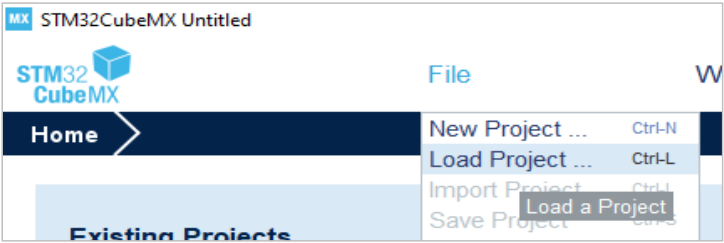
图5.STM32CubeMX 加载工程
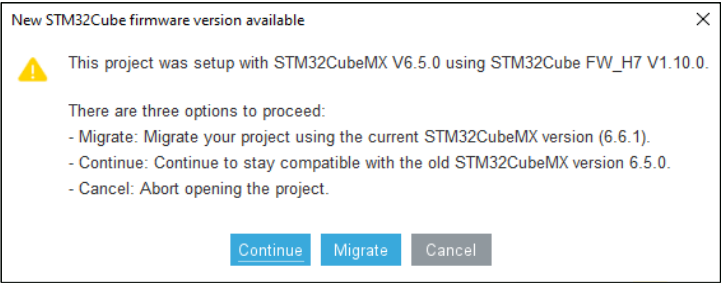
图6.点击 Migrate进行工程迁移
3.1.2. 在 STM32CubeMX 中更改 TouchGFX Generator 版本
在 STM32CubeMX 软件中,点击 STMicroelectronics.X-CUBE-TOUCHGFX.4.20.0 进入 TouchGFX Generator 配置界面。在开始升级软件版本时,请首先截图保留以下配置,以方便后面对照更新配置。
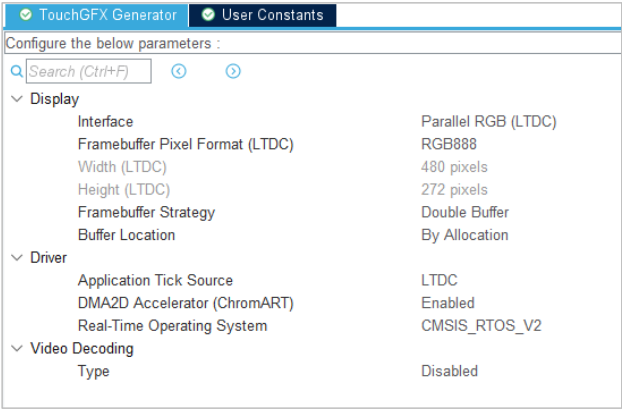
图7.截图保留原 TouchGFX Generator 配置
点击 Software packs 选择 Select Components ,在部件选择窗口,取消选择旧版本TouchGFX Generator,然后再选择最新版本的 TochGFX 4.20(或者将来更新版本)。当TouchGFX 4.20 被选中后,需要通过选择 TouchGFX Generator 来应用它。

图8.更改 STM32CubeMX 中 TouchGFX Generator 版本的步骤
3.1.3. 更新 TouchGFX Generator 配置参数
回到 TouchGFX Generator 配置界面,我们使用以前版本图 7 中的参数配置新的TouchGFX Generator,最后点击生成代码。
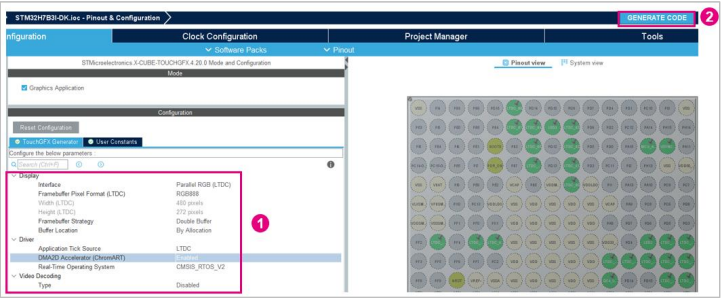
图9. 更新 TouchGFX 配置和生成代码
忽略以下 warning, 点击 Yes。
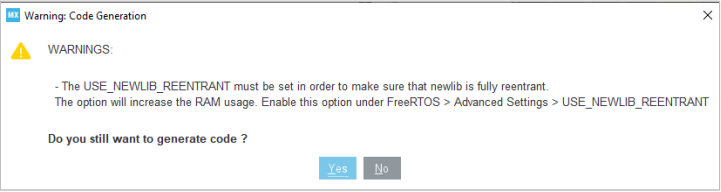
3.2. 使用新版本 TouchGFX Designer 打开 .touchgfx 文件生成代码
右键单击 .touchgfx.part 文件,然后选择最新的 TouchGFX Designer 打开,您将收到一个弹出窗口,要求您确认更新,请点击“是”。
然后,您需要先删除 build 和 generated 文件夹,再重新生成代码。执行此操作后,需要在 STM32CubeMX 中再次生成代码。此时可以使用您的 IDE 来编译项目,并查看是否有任何错误。
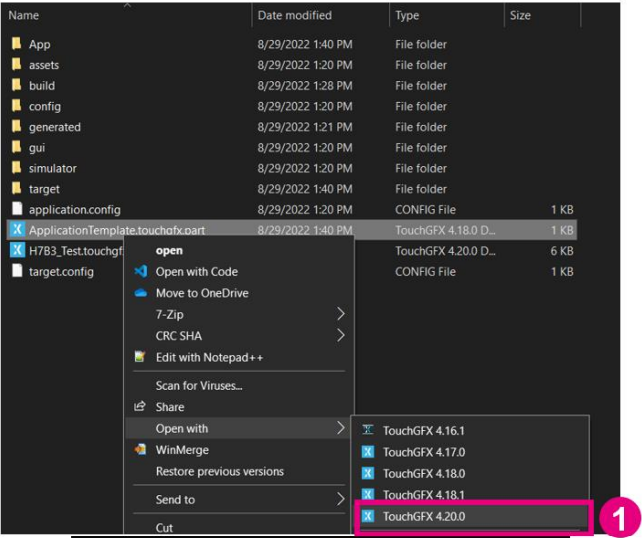
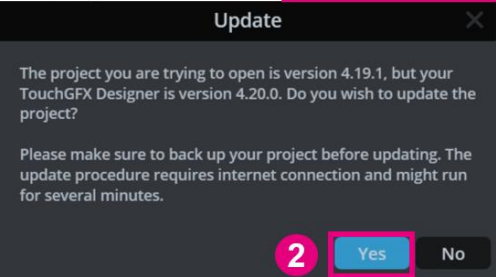
图11. 选择最新的 TouchGFX Designer 打开.touchgfx 文件
04
软件升级遇到的常见问题
在软件版本升级之前一定要备份自己的软件工程,这是十分重要的。在将旧版本的TouchGFX 工程迁移到新版本的过程中,有以下事项需要检查确认:
(1)使用新版本 TouchGFX Designer 生成代码之前,是否在 STM32CubeMX 中使用相同版本的 TouchGFX Generator 并生成代码?如果您使用 TouchGFX 4.20,则需要在STM32CubeMX 中使用 TouchGFX Generator 4.20 和 TouchGFX Designer 4.20, 版本要保持一致。STM32CubeMX 的版本要选择支持 TouchGFX Generator 最新版本的版本,例如,要使用 TouchGFX Generator 4.20,那么 STM32CubeMX 的版本要最低为 6.5。
(2)检查代码中是否缺少#include 行。使用某些功能时,保证始终在每个文件中包含正确的路径。
(3)检查您使用的函数是否已被弃用,或者是否更改了名称。您可以参考帮助文档中的更新日志页面。
(4)建议使用 STM32CubeMX 单机应用程序,而不要使用 STM32CubeIDE 中的STM32CubeMX。因为在 STM32CubeIDE 使用 STM32CubeMX 进行升级会遇到更多的问题。
(5)升级结束后,在重新编译代码之前,Clean 你的工程和去除之前编译的目标文件。
(7)在迁移之前,请确保您没有用户代码部分之外的代码,否则您的代码将在代码生成后被删除。
(8)TouchGFX/Target 文件夹将在迁移后被修改,因此您可能需要将以前的代码复制粘贴到新创建的文件中。
(9)TouchGFX 设计团队已经列出了 TouchGFX 版本中已知存在的问题,以及可能的解决方法。如果您在迁移时遇到问题,可以查看以下网址链接https://support.touchgfx.com/4.20/docs/miscellaneous/known-issues。
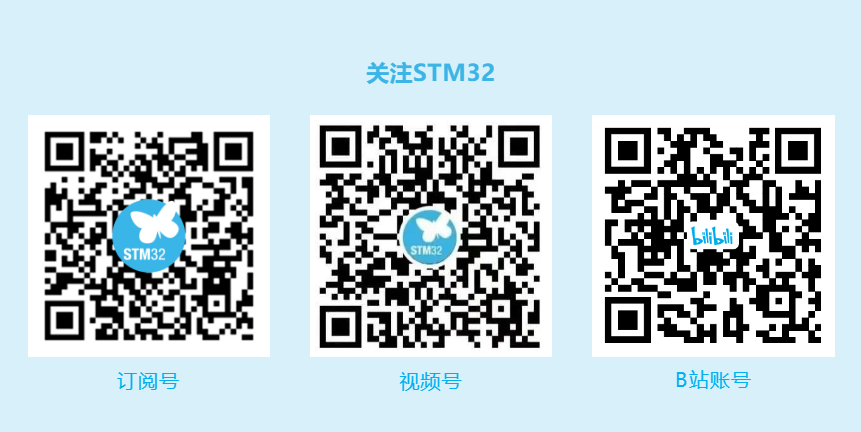
原文标题:实战经验 | TouchGFX从旧版本更新到新版本的方法
文章出处:【微信公众号:STM32单片机】欢迎添加关注!文章转载请注明出处。
- 单片机
+关注
关注
6017文章
44269浏览量
626792 - STM32
+关注
关注
2253文章
10779浏览量
351589
发布评论请先登录
相关推荐
苹果宣布停止签署iOS 17.6版本系统
GUI Guider V1.8.0全新版本正式上线
华秋DFM新版本#持续优化 #服务升级

chrome插件新版本(v3版本)中的热更新,即加载更新远程js的方法探索
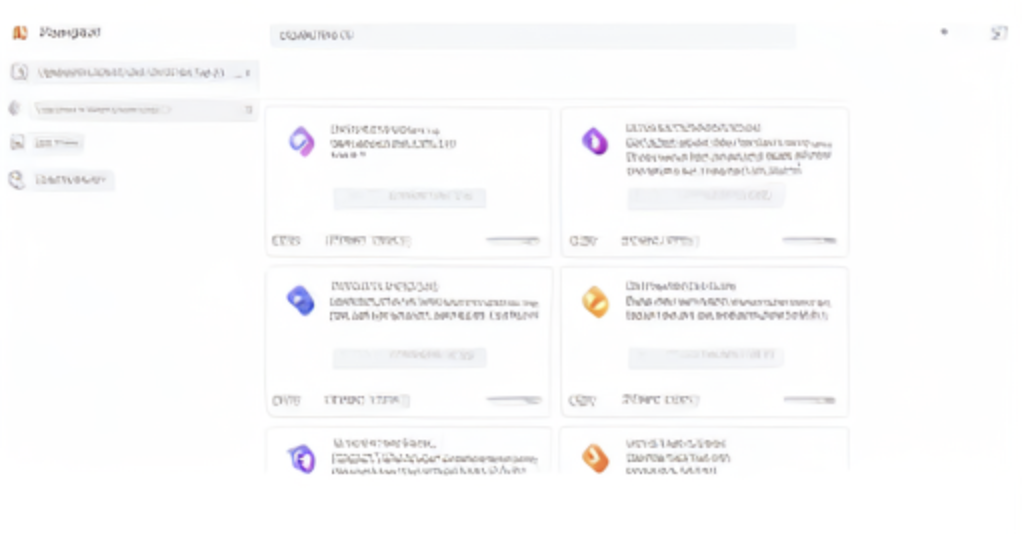
谷歌DeepMind发布人工智能模型AlphaFold最新版本
Vitis2023.2使用之—— classic Vitis IDE
关于博达透传工具新版本升级公告

TSMaster 2024年1月最新版本,新功能太实用

linux上更新了最新版本的SDK软件后,出现\"/bin/sh:行1: riscv-nuclei-elf-objcopy:未找到命令\"怎么解决?
鸿蒙原生应用/元服务开发-新版本端云一体化模板体验反馈
RAIN RFID将推出RAIN RFID空中接口协议新版本Gen2v3
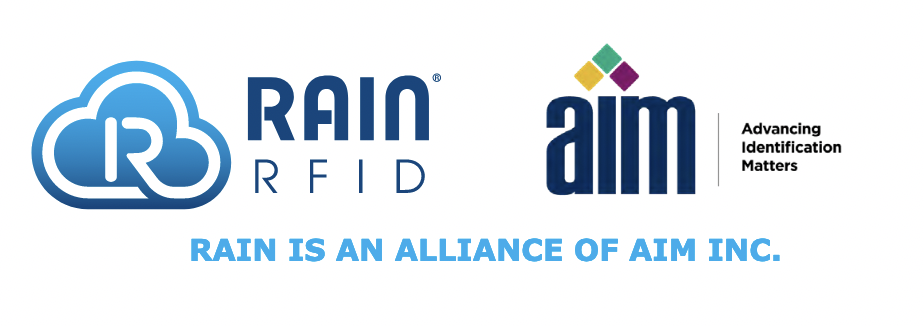
实战经验|TouchGFX控件附加 ClickListener 功能的方法介绍
TouchGFX从旧版本更新到新版本的方法
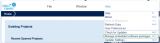




 实战经验 | TouchGFX从旧版本更新到新版本的方法
实战经验 | TouchGFX从旧版本更新到新版本的方法











评论